Как экспортировать виртуальную машину в Hyper-V 3.0 в Windows Server 2012R2
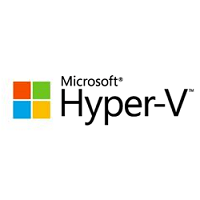
Добрый день уважаемые читатели блога pyatilistnik.org, сегодня хочу рассказать как экспортировать виртуальную машину в Hyper-V 3.0 в Windows Server 2012R2, эта статья является продолжением статьи Как создать виртуальную машину в Hyper-v 3.0 в Windows Server 2012R2. Представьте, что вам нужно перенести виртуальную машину с одного хоста на другой, конечно в Hyper-V 3.0 есть динамическая миграция, но она работает только когда у вас машина выключена и есть второй работающий хост Hyper-V, а представим что вам например другу нужно показать свою тестовую виртуалку, как и что вы там настроили, как же ее передать, в хипер-в, есть функция экспортирования, давайте рассмотрим ее подробнее.
Открываем оснастку Диспетчер Hyper-V.

Видим, что у нас есть выключенная vm, щелкаем по ней правым кликом и выбираем Экспорт

Теперь вам нужно указать место куда вы хотите экспортировать виртуальную машину, нажимаем Обзор.

Выбираем нужную вам папку.

И нажимаем волшебную кнопку Экспорт.

Как вы можете заметить изменился статус и появился прогресс бар

После процедуры экспортирования vm, в папке назначения появились файлы настроек и виртуальных дисков.

Дальше вы копируете эти файлы и переносите на другой хост, а потом нужно начать процедуру импортирования об этом в следующей статье. Вот так вот просто экспортировать виртуальную машину в Hyper-V 3.0 в Windows Server 2012R2.






